拆卸和更换管理引擎
您可以在系统开启的情况下移除 Firepower 9300 管理引擎,而不会损坏管理引擎硬件或系统。不过,由于管理引擎控制着整个机箱,包括电源系统,所以我们建议您使用机箱后面板上的电源开关将系统置于待机模式。有关管理引擎的详细信息,请参阅管理引擎。
- 安全警告
-
请注意以下组件更换安全警告:
过程
|
步骤 1 |
若要移除管理引擎,请松开管理引擎托盘上的 2 颗外加螺钉。 |
|
步骤 2 |
拉动管理引擎上的手柄直到其移位,从机箱中移除管理引擎。 |
|
步骤 3 |
将托盘拉出机箱一部分,另一只手放到托盘下方支撑住其重量,然后从机箱中取下该模块。 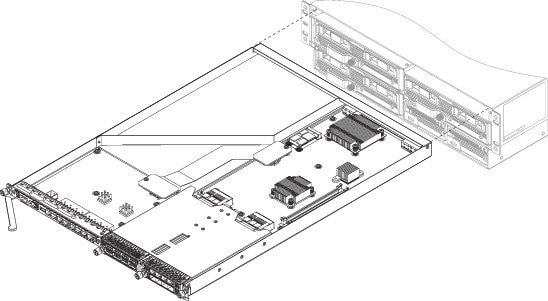
|
|
步骤 4 |
若要安装新的管理引擎托盘,请抓住托盘的前侧,另一只手放到托盘下方进行支撑。 |
|
步骤 5 |
打开托盘前面的手柄。 |
|
步骤 6 |
将托盘慢慢滑入开口,直到推入到底。 |
|
步骤 7 |
按下手柄以使其与机箱边缘啮合,并将托盘按入到位。 |
|
步骤 8 |
当托盘完全进入机箱后,推入手柄以使托盘完全就位。 |
|
步骤 9 |
使用手指拧紧管理引擎前面的外加螺钉;如果使用螺丝刀,拧紧的力度不要超过 3 in-lbs。 |




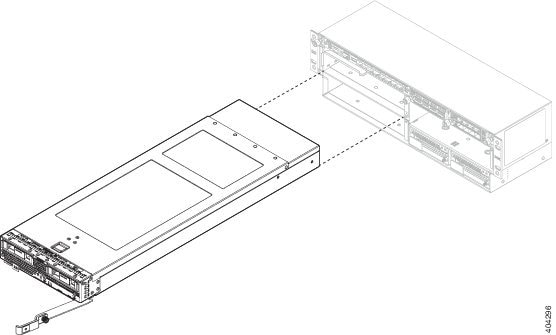
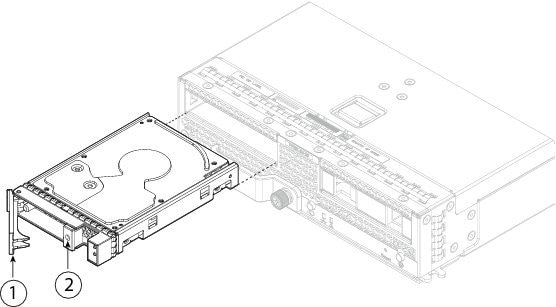
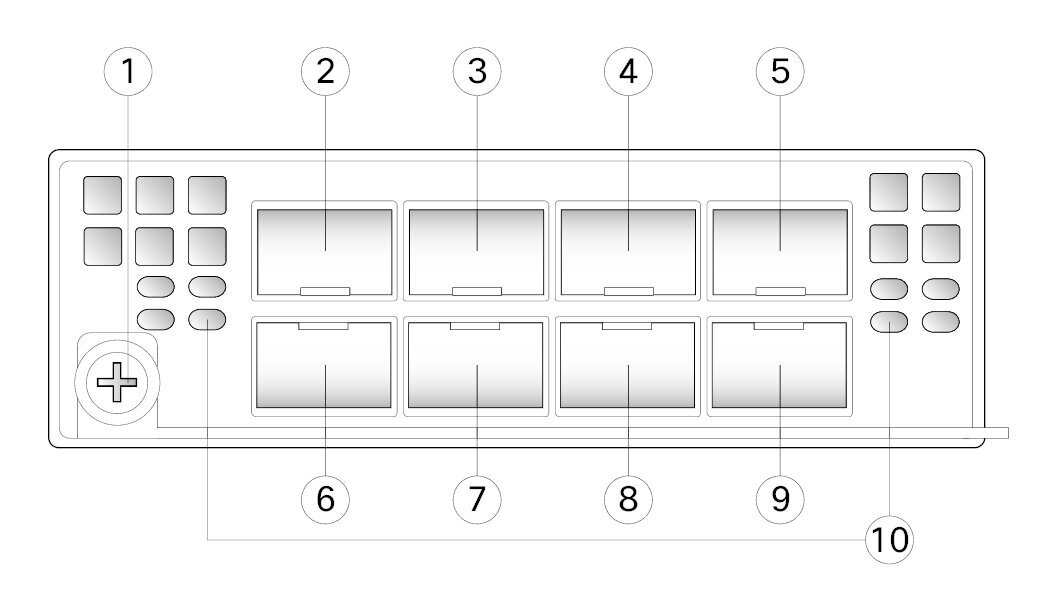
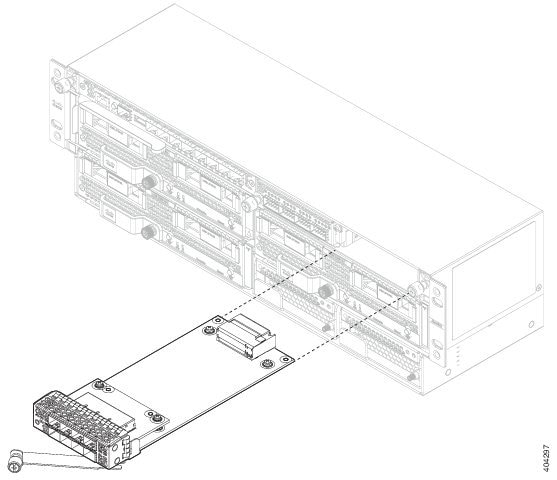
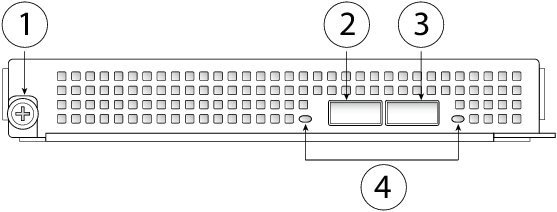
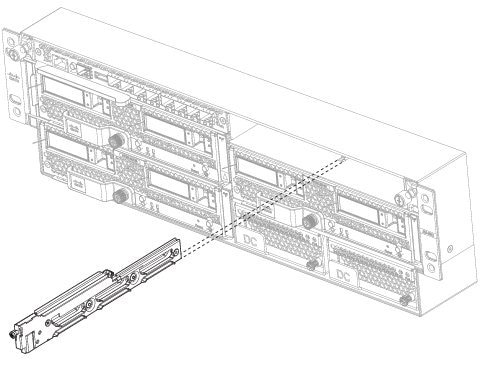
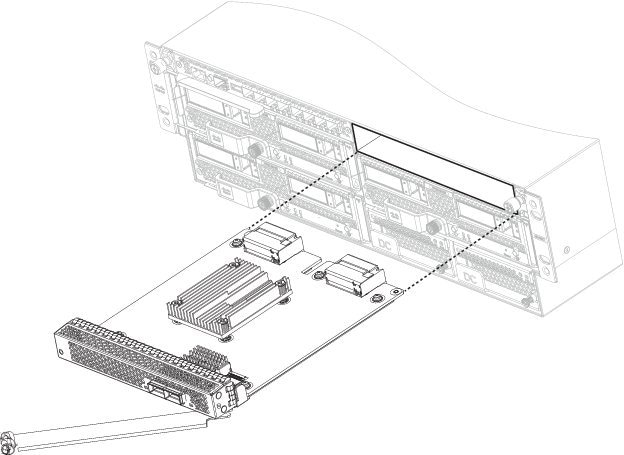

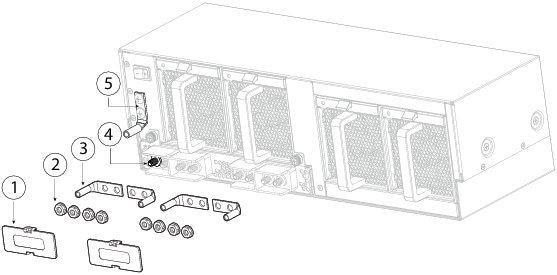
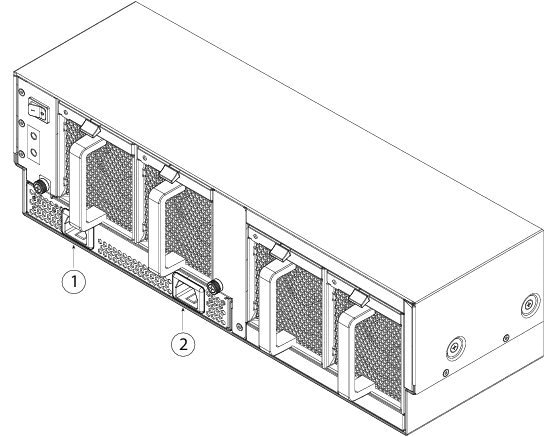
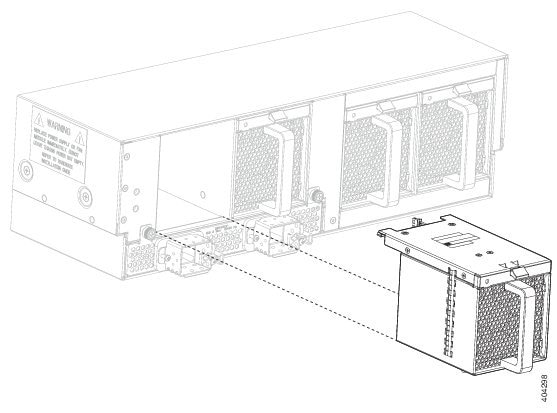
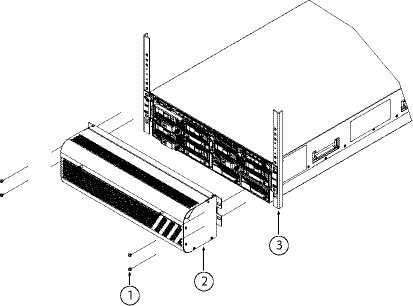
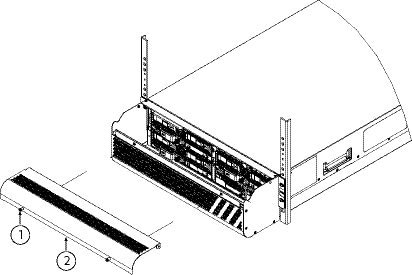
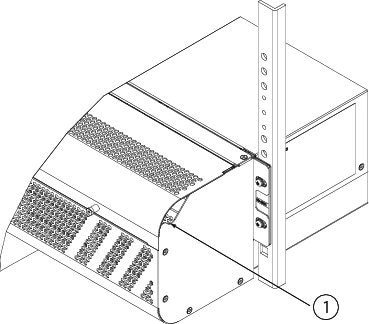
 反馈
反馈